PC yang mulai lemot bisa sangat mengganggu, terutama saat Anda membutuhkan performa cepat untuk bekerja, bermain game, atau multitasking. Kabar baiknya, ada berbagai cara untuk meningkatkan performa PC agar lebih cepat dan efisien tanpa harus langsung membeli perangkat baru. Di bawah ini adalah beberapa tips dan trik yang bisa Anda coba untuk mengoptimalkan kinerja PC Anda.
1. Bersihkan File Sampah dan Cache
Seiring waktu, PC Anda bisa dipenuhi oleh file-file sementara, cache, dan file sampah yang menumpuk dan memperlambat sistem.
Langkah-langkah:
- Gunakan Disk Cleanup: Windows memiliki fitur bawaan yang disebut Disk Cleanup untuk membersihkan file sementara, log sistem, dan file di Recycle Bin.
- Hapus Cache Browser: Setiap kali Anda mengakses situs web, browser menyimpan cache. Hapus cache browser secara berkala untuk mencegah akumulasi yang tidak perlu.
Tips: Anda juga bisa menggunakan aplikasi pihak ketiga seperti CCleaner untuk membersihkan sistem secara lebih menyeluruh.
2. Uninstall Program yang Tidak Diperlukan
PC yang dipenuhi dengan aplikasi dan program yang tidak terpakai bisa memperlambat kinerja. Program-program ini mungkin memakan ruang penyimpanan dan memperberat proses startup.
Langkah-langkah:
- Buka Control Panel > Programs > Uninstall a Program, lalu lihat daftar aplikasi yang jarang digunakan.
- Hapus program yang tidak lagi dibutuhkan atau jarang dipakai.
Tips: Hindari menghapus program yang berkaitan dengan driver atau sistem operasi.
3. Batasi Program yang Berjalan di Startup
Beberapa program mungkin secara otomatis berjalan saat PC dinyalakan, yang dapat memperlambat waktu startup dan kinerja keseluruhan.
Langkah-langkah:
- Tekan Ctrl + Shift + Esc untuk membuka Task Manager.
- Pergi ke tab Startup, lalu nonaktifkan program yang tidak perlu dengan memilihnya dan klik Disable.
Tips: Hati-hati untuk tidak menonaktifkan program penting seperti antivirus.
4. Tambahkan atau Upgrade RAM
Salah satu cara paling efektif untuk meningkatkan performa PC adalah dengan menambah kapasitas RAM. RAM yang lebih besar memungkinkan PC untuk menjalankan lebih banyak aplikasi secara bersamaan tanpa memperlambat sistem.
Langkah-langkah:
- Cek berapa kapasitas RAM yang terpasang di PC Anda dengan membuka Task Manager > Performance > Memory.
- Jika kapasitas RAM rendah, pertimbangkan untuk menambah modul RAM sesuai slot yang tersedia di motherboard.
Tips: Untuk penggunaan sehari-hari, 8GB RAM sudah cukup, tapi jika Anda sering multitasking atau bermain game, 16GB atau lebih dianjurkan.
5. Gunakan SSD (Solid State Drive)
Mengganti hard disk drive (HDD) dengan Solid State Drive (SSD) bisa memberikan peningkatan signifikan pada performa PC, terutama dalam hal kecepatan booting dan akses data. SSD jauh lebih cepat dibandingkan HDD tradisional.
Langkah-langkah:
- Backup data penting Anda.
- Beli SSD dengan kapasitas yang sesuai, minimal 256GB.
- Instal ulang sistem operasi di SSD atau gunakan software kloning untuk memindahkan sistem dari HDD ke SSD.
Tips: Anda juga bisa menggunakan kombinasi SSD untuk sistem dan aplikasi penting, serta HDD untuk penyimpanan data besar.
6. Update Driver dan Sistem Operasi
Driver yang usang atau sistem operasi yang tidak diperbarui bisa menyebabkan PC lemot karena tidak memanfaatkan optimalisasi terbaru.
Langkah-langkah:
- Buka Device Manager untuk memastikan semua driver perangkat keras terupdate.
- Update sistem operasi Anda melalui Settings > Update & Security di Windows.
Tips: Pastikan juga driver untuk kartu grafis, suara, dan chipset motherboard selalu dalam versi terbaru untuk performa maksimal.
7. Nonaktifkan Efek Visual yang Tidak Perlu
Windows menggunakan efek visual seperti animasi dan bayangan yang dapat memperlambat sistem, terutama pada PC dengan spesifikasi lebih rendah. Mengurangi atau mematikan efek ini bisa membantu mempercepat PC.
Langkah-langkah:
- Klik kanan pada This PC atau My Computer, lalu pilih Properties.
- Pilih Advanced system settings > tab Advanced > Settings di bagian Performance.
- Pilih Adjust for best performance atau nonaktifkan beberapa efek yang tidak diperlukan.
Tips: Anda bisa tetap mengaktifkan beberapa efek visual jika PC Anda masih mampu menjalankannya tanpa masalah.
8. Scan PC dari Malware dan Virus
Malware, virus, atau adware yang tersembunyi di PC bisa menghabiskan sumber daya dan membuat sistem lemot.
Langkah-langkah:
- Gunakan program antivirus seperti Windows Defender, Avast, atau Malwarebytes untuk memindai dan menghapus virus atau malware.
- Lakukan pemindaian penuh secara berkala untuk memastikan PC tetap bersih.
Tips: Pastikan antivirus Anda selalu diperbarui agar mampu mengenali ancaman terbaru.
9. Periksa dan Optimalkan Pengaturan Power Plan
Pengaturan daya juga bisa mempengaruhi performa PC, terutama pada laptop. Pengaturan daya rendah (Power Saver) bisa membatasi kinerja CPU dan komponen lain untuk menghemat daya.
Langkah-langkah:
- Buka Control Panel > Power Options.
- Pilih High Performance atau Balanced untuk memastikan kinerja PC optimal.
Tips: Jika Anda menggunakan laptop, pastikan untuk mencolokkan ke daya listrik saat menjalankan aplikasi berat atau bermain game untuk kinerja maksimal.
10. Defragmentasi Hard Disk
Jika Anda masih menggunakan HDD, melakukan defragmentasi disk secara berkala bisa membantu meningkatkan kecepatan akses data. Fragmentasi membuat file tersebar di berbagai lokasi pada disk, yang memperlambat proses baca/tulis.
Langkah-langkah:
- Buka This PC, klik kanan pada drive yang ingin didefragmentasi, lalu pilih Properties > Tools > Optimize.
- Pilih drive yang ingin didefragmentasi, lalu klik Optimize.
Tips: Tidak perlu melakukan defragmentasi pada SSD karena proses ini tidak berpengaruh pada jenis penyimpanan ini.
11. Restart PC Secara Teratur
Jika PC Anda jarang dimatikan atau di-restart, bisa menyebabkan akumulasi proses yang tidak di-reset dan membuat sistem menjadi lambat.
Langkah-langkah:
- Biasakan untuk restart PC secara berkala, terutama jika digunakan dalam waktu lama.
- Tutup aplikasi yang tidak digunakan untuk membebaskan RAM.
Tips: Restart PC Anda setidaknya sekali sehari jika digunakan terus menerus.
Kesimpulan
Dengan mengikuti tips dan trik di atas, Anda bisa meningkatkan performa PC secara signifikan dan membuatnya berjalan lebih cepat serta responsif. Mulai dari membersihkan file sampah, meng-upgrade hardware, hingga melakukan optimisasi software, semua langkah ini bisa membantu menjaga kinerja PC tetap optimal. Jika PC Anda masih lemot setelah mencoba langkah-langkah ini, mungkin sudah waktunya mempertimbangkan upgrade besar atau mengganti perangkat dengan spesifikasi yang lebih tinggi.
Daftar Isi
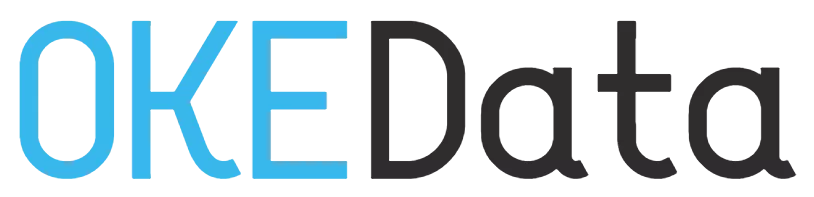 OKEData Koleksi Aplikasi Terkini
OKEData Koleksi Aplikasi Terkini
